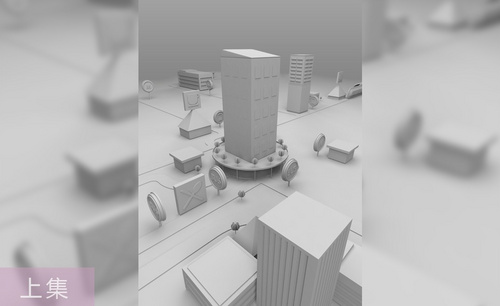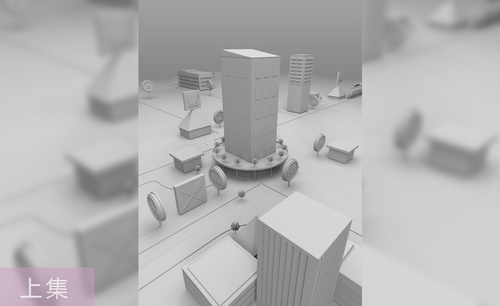c4d怎么制作城市场景建模?
发布时间:2020年12月24日 16:16
我们在使用C4D软件的时候都会制作一些什么呢?今天我想跟大家分享一下城市场景建模的制作步骤,具体操作如下:
1.打开【C4D】,正视图,【Shift+V】视图设置,图像中导入参考图。回到透视图,导入参考图线条。
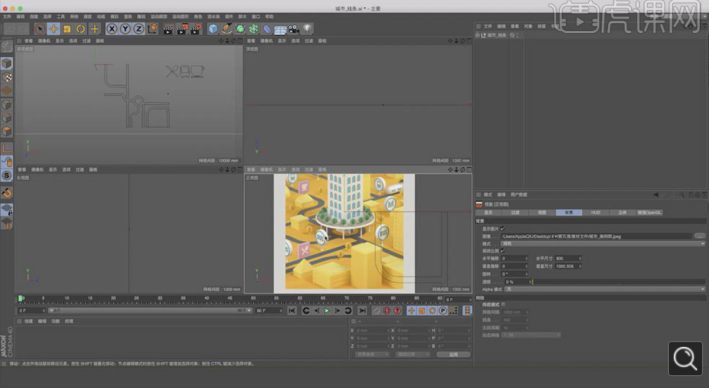
2.按住【Ctrl】拖动复制一个样条,作为备份。选择需要连接的样条,右键选择【连接对象+删除】。新建【挤压】,样条作为它的子级。旋转90度。
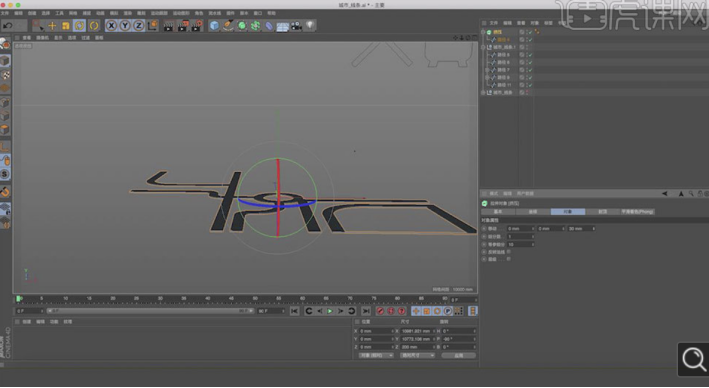
3.新建【平面】,作为地面。新建【圆柱】,调整大小和高度。【C】转为可编辑对象,【K-L】循环/路径切割,切一条边。【U-L】循环选择面,右键选择【挤压】往上挤压。
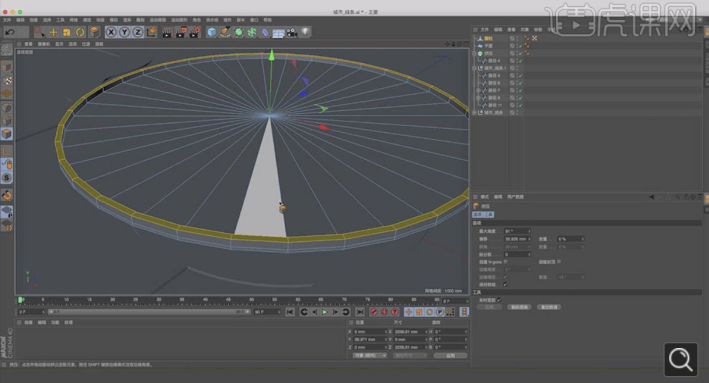
4.新建【圆柱】,调整大小。新建【阵列】,圆柱作为它的子级。调整半径,增加半径。调整挤压的位置。
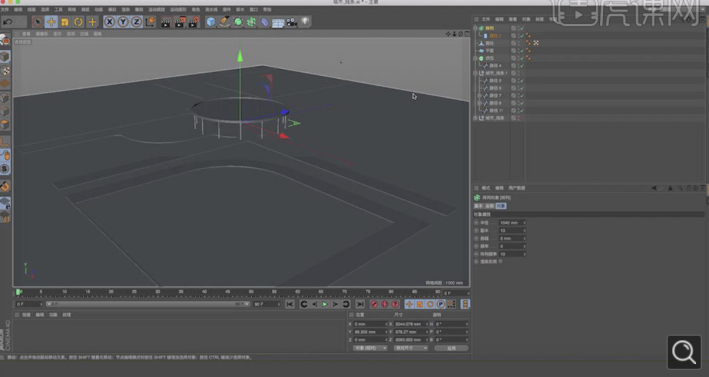
5.新建【矩形】,调整大小。转为可编辑对象,选择上面的点,右键选择【倒角】。新建【挤压】,矩形作为它的子级。调整挤压厚度。末端为【无】。
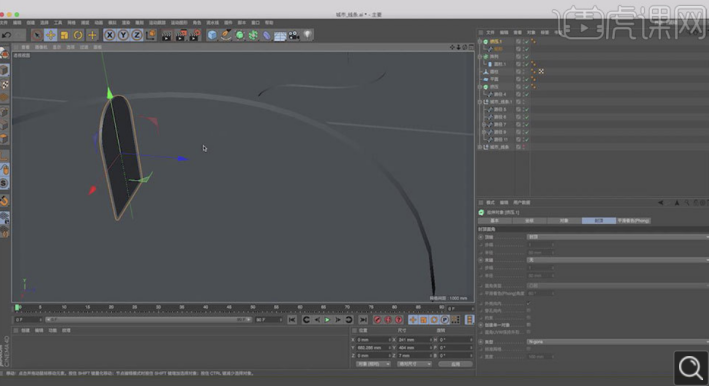
6.新建【克隆】,窗户作为它的子级。模式为【网格排列】,调整数量和尺寸。新建【立方体】,调整大小。再复制一个克隆,调整角度。

7.将立方体转为可编辑对象,用【循环切割】添加2条边,【循环选择】面,右键选择【挤压】,往里挤压。选择边,调整位置。

8.新建【细分曲面】,立方体作为它的子级。再用【循环切割】切几条结构线。
9.新建【圆柱】,调整大小。勾选【圆角】,调整半径,方向为【X】。新建【阵列】,圆柱作为它的子级。调整阵列半径。新建【圆柱】,调整大小。【Alt+G】编组。
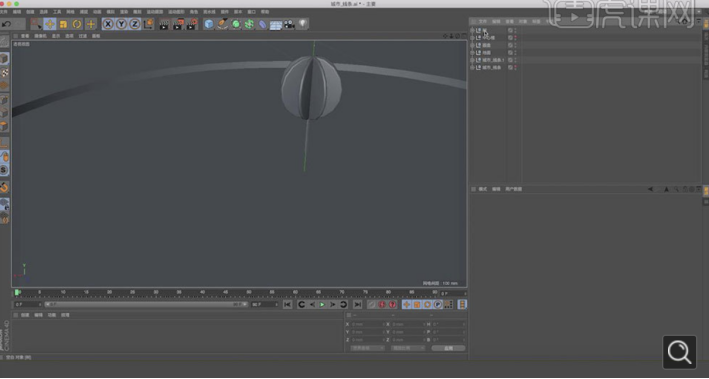
10.新建【阵列】,树作为它的子级。调整半径和数量。新建【圆柱】,调整大小。转为可编辑对象,用【循环切割】、【循环选择】和【挤压】调整。
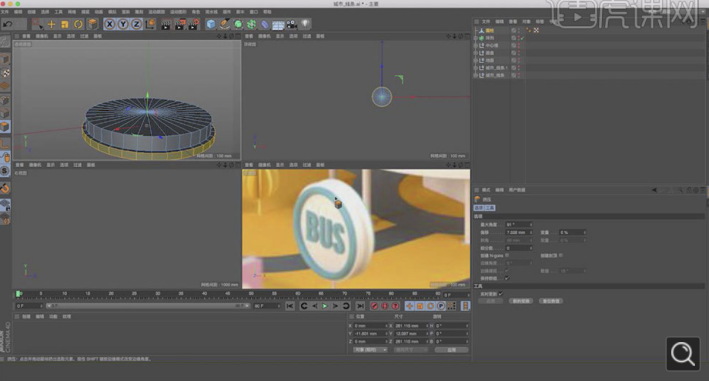
11.新建【管道】,调整大小。勾选【圆角】,调整半径。新建2个【圆柱】,调整大小。新建【文本】,输入【文案】。给它添加【挤压】,封顶为【圆角封顶】,调半径和步幅。
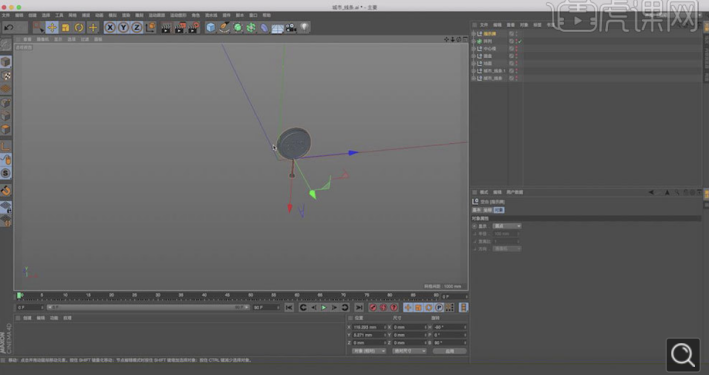
12.按住【Ctrl】拖动复制指示牌,修改文字信息。再将标志【连接对象+删除】,添加【挤压】。
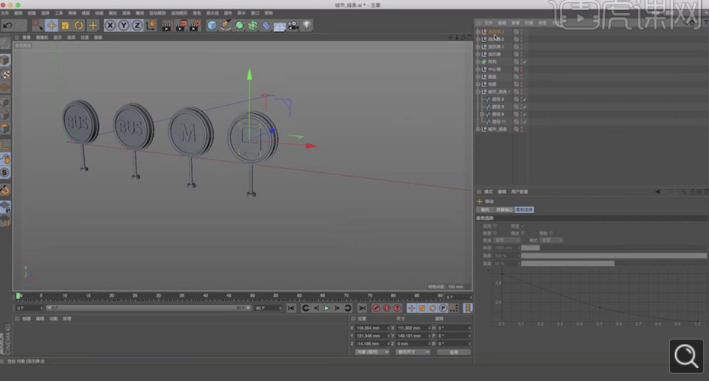
13.新建【立方体】,调整大小。转为可编辑对象,【循环切割】切1刀,点击【+号】。同理给它绘制图标。
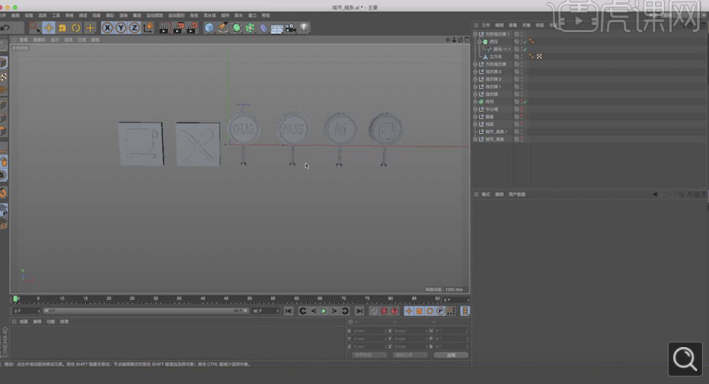
14.最终效果图就是这样啦。

今天的讲解就到这里啦,赶紧动起手来试试吧。
本篇文章使用以下硬件型号:macbook pro 13;系统版本:macOS Catalina;软件版本:C4D(R19)。